Устанавливаем Office
Установка пакета программ Microsoft Office достаточно типична, но имеется несколько моментов, которые стоило бы прокомментировать. Так как офисный пакет включает достаточно большое количество программ, его полная установка может занять большой объем дискового пространства. А если на диске С: его не очень много, то лучше установить только те компоненты, которые действительно необходимы.
Сделать это не сложно. При установке пакета предусмотрен режим настройки, в котором можно указать, какие компоненты необходимо устанавливать (см. рис.1).
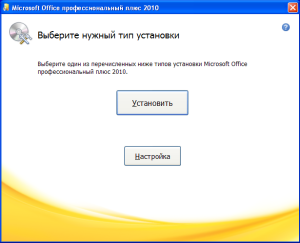
Первый шаг установки Office
Рис.1
После нажатия на кнопку Настройка будет открыто соответствующее окно, в котором выполняется настройка, какие компоненты следует устанавливать, и как (см. рис.2). Возможно четыре варианта действий, которые выполняются для каждого программного продукта:
1. Запускать с моего компьютера — компонент должен быть зарегистрирован на компьютере и запускаться с локального диска;
2. Запускать все с моего компьютера — компонент и все подчиненные ему компоненты должны быть зарегистрированы на компьютере и запускаться с локального диска;
3. Устанавливать при первом вызове — вместо установки самого компонента устанавливается заглушка (например, в меню включается соответствующая команда). При первом вызове компонента запускается мастер установки и предлагается установить компонент в режиме Запускать с моего компьютера;
4. Компонент недоступен — компонент не устанавливается на компьютер. Это состояние можно изменить только при повторном вызове программы установки.
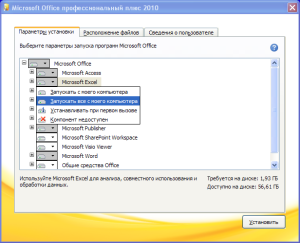
Выбор варианта установки приложения Office
Рис.2
Помимо выбора необходимых компонентов MS Office, при установке, на вкладке Расположение файлов, также можно указать и путь установки (см. рис.3). Это полезно, если на диске С: осталось мало места, так как можно указать другой локальный диск.
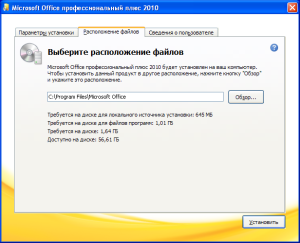
Расположение файлов Office
Рис.3
После указания всех настроек происходит запуск процесса установки пакета Microsoft Office на компьютер пользователя. При этом в окне установки отображается Ход выполнения установки (см. рис.4).
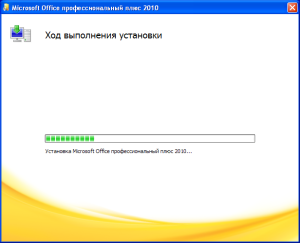
Ход установки Office
Рис.4
Следует отметить, что при необходимости внести корректировки в ранее установленный пакет офисных программ, то необходимо либо заново запустить инсталлятор MS Office, либо войти в панель управления Windows и открыть окно Удаление или изменение программ раздела Программы и компоненты. Там следует установить курсор на пакет MS Office и нажать кнопку Изменить. При этом откроется окно, позволяющее настроить список установленных компонентов Office (см. рис.5).
Рис.5

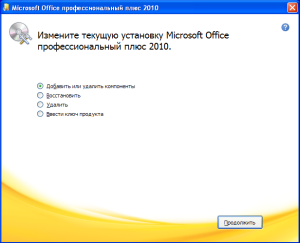



И самое главное в большинстве случаев не забыть ввести ключ!